HOME > iPhone > iPhoneの使い方 >
本ページ内には広告が含まれます
ここではiPhoneをヨドバシカメラの「Yodobashi_Free_Wi-Fi」で無料Wi-Fi接続する方法を紹介しています。
![]() 「ヨドバシ フリーWi-Fi(Yodobashi_Free_Wi-Fi)」は、ヨドバシカメラ全店で利用できる無料のWi-Fiスポットです。iPhoneで[SSID:Yodobashi_Free_Wi-Fi]にWi-Fi接続して、利用規約に同意するだけで、すぐに利用することができます。
「ヨドバシ フリーWi-Fi(Yodobashi_Free_Wi-Fi)」は、ヨドバシカメラ全店で利用できる無料のWi-Fiスポットです。iPhoneで[SSID:Yodobashi_Free_Wi-Fi]にWi-Fi接続して、利用規約に同意するだけで、すぐに利用することができます。
目次:
![]() ヨドバシ フリーWi-Fi(Yodobashi_Free_Wi-F)が利用できるエリア
ヨドバシ フリーWi-Fi(Yodobashi_Free_Wi-F)が利用できるエリア
![]() iPhoneを「ヨドバシ フリーWi-Fi(Yodobashi_Free_Wi-F)」で無料Wi-Fi接続する
iPhoneを「ヨドバシ フリーWi-Fi(Yodobashi_Free_Wi-F)」で無料Wi-Fi接続する
ヨドバシカメラの無料インターネット接続サービス「ヨドバシ フリーWi-Fi」は全店舗(2015年9月時点で全22店舗)の店内で利用できます。
利用料金:無料
ユーザー登録・申し込み:不要
ネットワーク名(SSID):Yodobashi_Free_Wi-Fi
iPhoneをヨドバシカメラの店内で無料Wi-Fi接続します。
1. iPhoneの「Wi-Fi」設定で「Yodobashi_Free_Wi-Fi」を選択する
ヨドバシカメラの店内で、iPhoneの「設定」から「Wi-Fi」を選択し「オン」にします。"ネットワークを選択..."欄からSSID(ネットワーク名)「Yodobashi_Free_Wi-Fi」をタップして選択します。
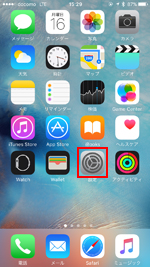
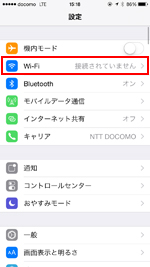
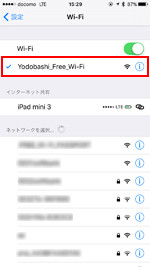
2. 「Yodobashi_Free_Wi-Fi」にログインしてWi-Fi接続する
「Yodobashi_Free_Wi-Fi」にWi-Fi接続されると、ログイン画面が表示されます。ログイン画面から「Yodobashi_Free_Wi-Fiに接続する」をタップすることで、無料インターネット接続できます。
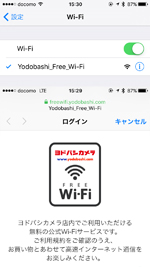

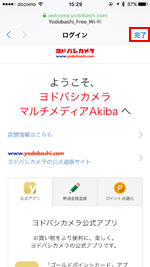
![]() 関連情報
関連情報
【Amazon】人気のiPhoneランキング
更新日時:2024/10/14 8:00
【最大47%ポイント還元】人気のKindleマンガ
更新日時:2024/10/14 8:00